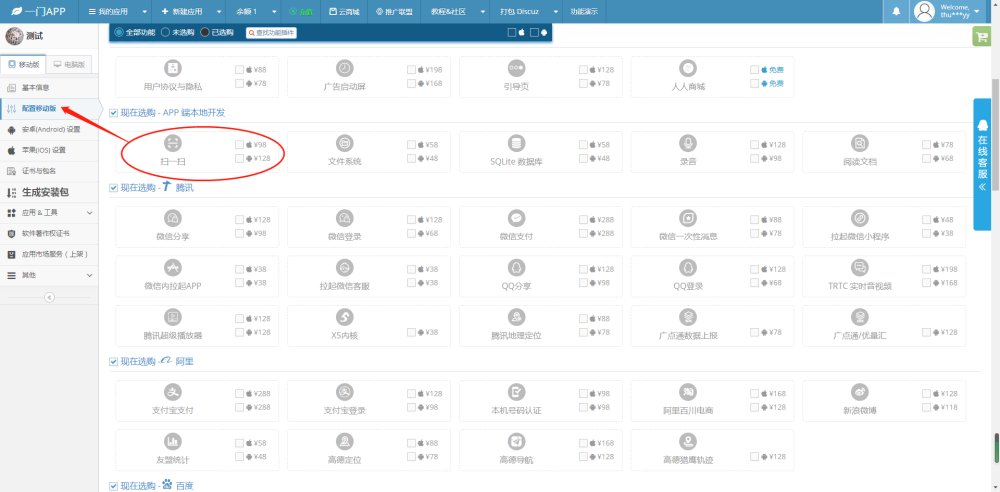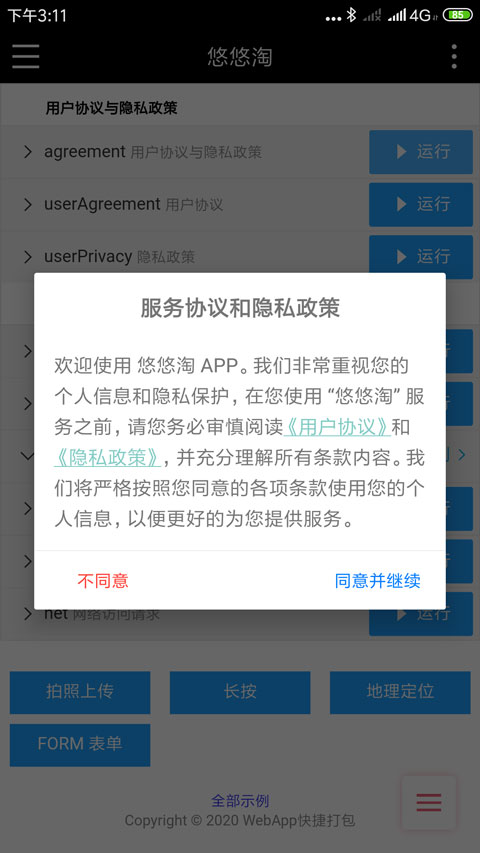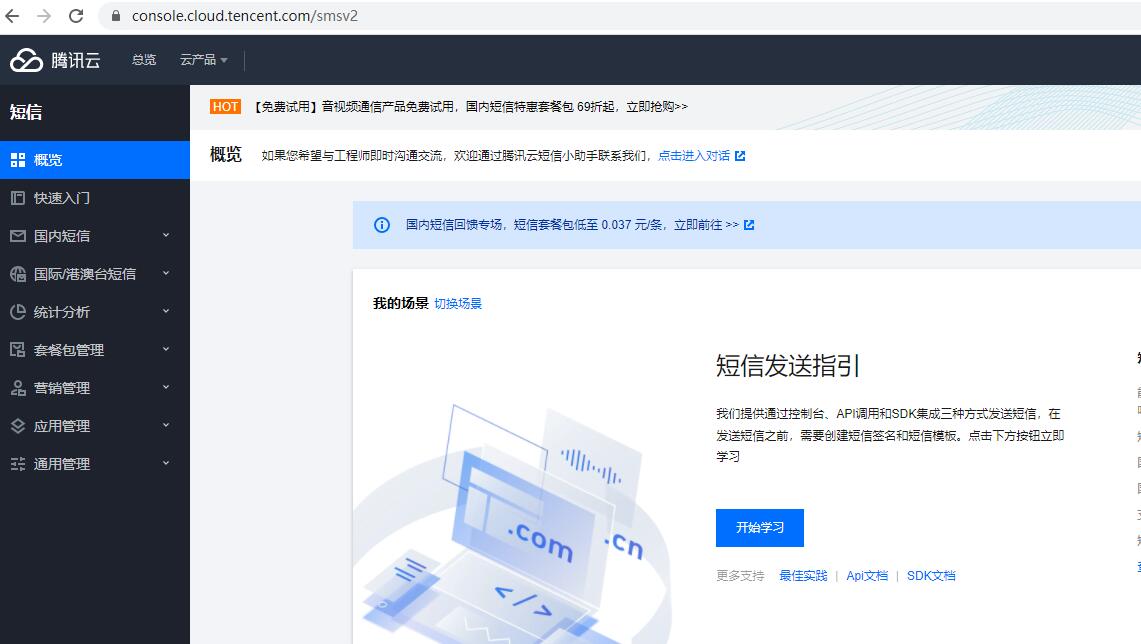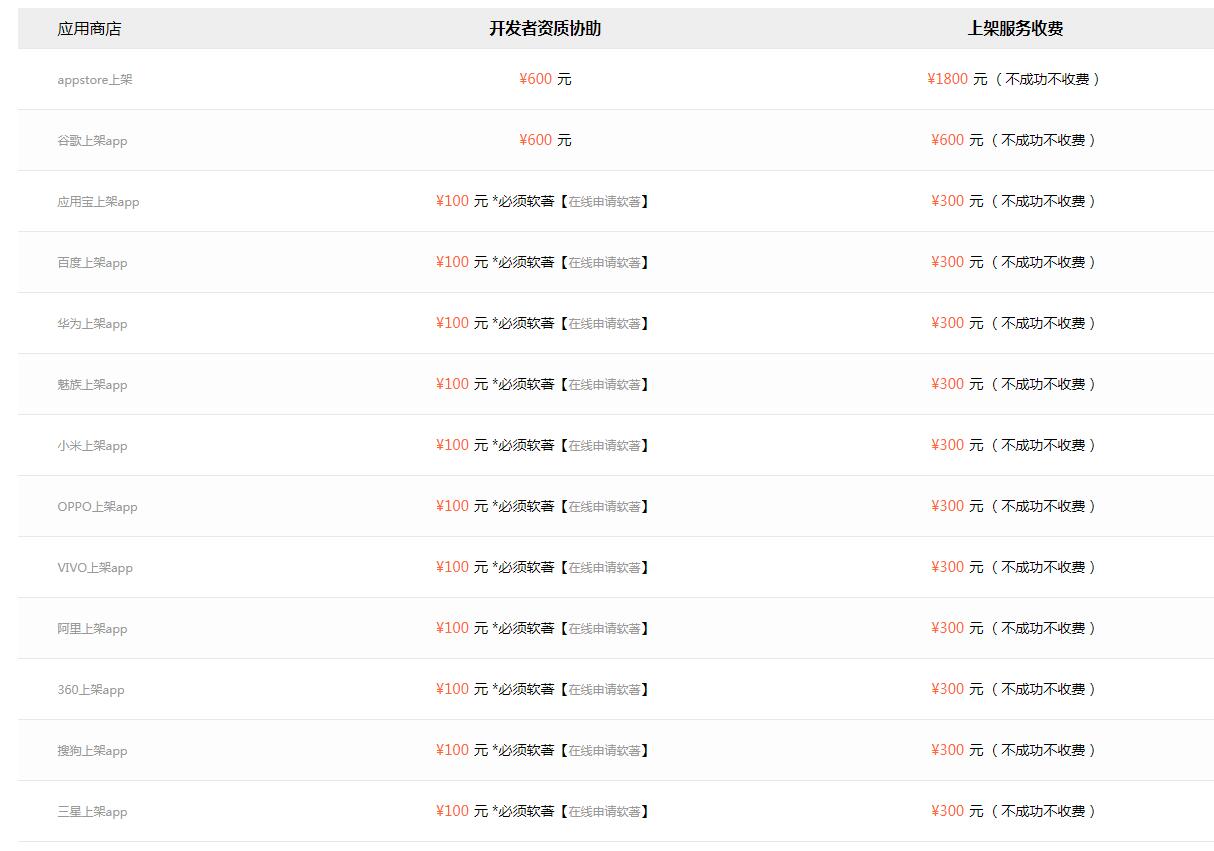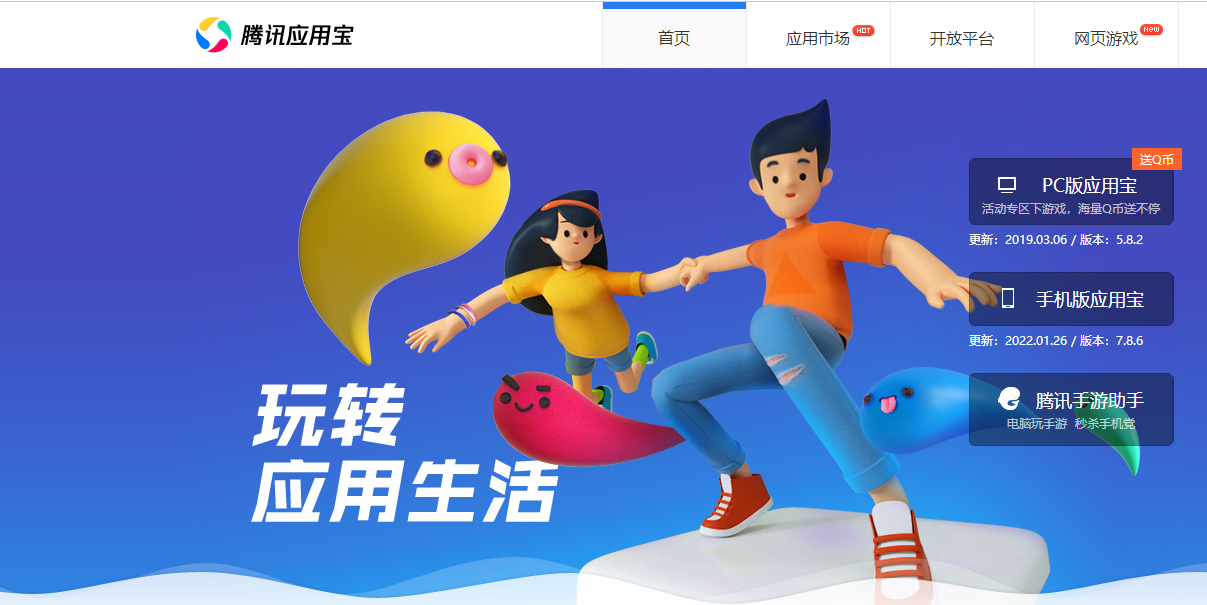安卓 App 打包可以分为两种模式,一种是使用官方提供的 Android Studio 工具进行打包,另一种是使用第三方的在线打包工具。本文将为您介绍这两种打包模式的原理和详细介绍。
1. 使用 Android Studio 打包
Android Studio 是官方提供的 Android 开发环境,其中集成了打包工具,可以方便地对应用进行打包。具体步骤如下:
步骤一:生成签名证书
在打包前,需要先生成一个签名证书用于签名打包后的应用程序。签名证书是唯一标识应用程序来源的证明,每个应用程序都需要使用一个不同的签名证书。生成签名证书的步骤如下:
1. 打开 Android Studio,点击菜单栏中的 Build -> Generate Signed Bundle 或 APK。
2. 在弹出的窗口中,选择“APK”选项,并点击“Create New”按钮。
3. 在弹出的窗口中,填写应用程序的 Module 名称、签名证书相关信息,其中“Key store path”是签名证书存放的位置,“Key store password”是签名证书库的密码,“Key alias”是签名证书的别名,“Key password”是签名证书的密码。
4. 填写好相关信息后,点击右下角的“OK”按钮,生成签名证书。
步骤二:设置打包模式
在打包前,需要设置打包的模式。一般来说,Android 应用程序的打包模式主要有两种:debug 模式和 release 模式。
- Debug 模式:用于调试开发阶段,可以打印出代码运行时的调试信息,但不具备签名功能,可用于在模拟器和真机上进行测试和调试。
- Release 模式:用于发布应用程序,具备签名功能,能够在 Google Play 等应用商店上发布。
打包模式的设置方法如下:
1. 打开 Android Studio,找到菜单栏中的 Build -> Select Build Variant。
2. 在弹出的窗口中,选择需要打包的 Module 名称和 Build Variant。其中 Build Variant 有两种:debug 和 release。
步骤三:导出打包文件
在完成签名证书和打包模式的设置后,就可以导出打包文件了。具体步骤如下:
1. 打开 Android Studio,找到菜单栏中的 Build -> Generate Signed Bundle 或 APK。
2. 在弹出的窗口中,选择“APK”选项,并点击“Next”按钮。
3. 在弹出的窗口中,选择 Build Variant、签名证书、密钥别名、密钥密码和 APK 保存位置等相关信息。
4. 点击“Finish”按钮,等待打包完成即可。
2. 使用在线打包工具打包
除了使用 Android Studio 进行打包之外,还可以使用一些在线工具进行打包。使用在线打包工具可以省去搭建打包环境的时间和精力,但相对于使用 Android Studio 进行打包来说,安全性和稳定性会有所下降。
具体步骤如下:
1. 打开在线打包网站,如:https://www.bmob.cn/。输入相应的应用程序信息,如包名、应用名称、版本号等。通常需要先注册并登录账号。
2. 上传应用程序,等待服务器进行打包。
3. 下载打包好的应用程序。
总结
以上就是 Android App 打包的原理和详细介绍。总的来说,使用 Android Studio 进行打包是安全可靠、灵活自由的选择,但需要一定的学习和使用成本;而使用在线工具打包则方便简单,但存在一定的风险。在选择打包方式时,应根据实际情况选择适合自己的方式。